Az illesztőprogramokat frissítő ingyenes program hasznos lehet, ha a számítógép hardvere nem működik megfelelően. Ezekkel az eszközökkel frissítheti a Windows rendszerben telepített illesztőprogramok egy részét vagy mindegyikét.
Legjobb választásunk
Összességében a legjobb : Driver Booster
'...egyszerűvé teszi az illesztőprogramok frissítését, mert elvégzi az összes nehéz feladatot.'
A legjobb az offline illesztőprogram-telepítésekhez : Snappy illesztőprogram-telepítő
'...azonnali hozzáférést biztosít a frissítések telepítéséhez – internetkapcsolattal vagy anélkül.'
A legjobb az ütemezett illesztőprogram-ellenőrzéshez : Driver Easy
'...egyedülálló abban, hogy ütemezés alapján automatikusan tudja ellenőrizni az elavult illesztőprogramokat.'
A legjobb információ az illesztőprogramokon túl : DriversCloud
'...részletes információkat talál a hardverről és a szoftverről, beleértve az elavult illesztőprogramokat is.'
Rutinszerűen mindegyiket tesztelem, és megerősíthetem, hogy valóban ingyenesek, és valóban kínálnak illesztőprogram-letöltést; nem csak keresneklehetségesfrissítések, mint néhány „ingyenes” frissítő. Bár vannak olyanok is, amelyeket felvehetek ebbe a listába, ezeket kihagytam, mert vagy túlságosan korlátozóak, vagy rosszindulatú programokat tartalmaznak.
01/09Driver Booster
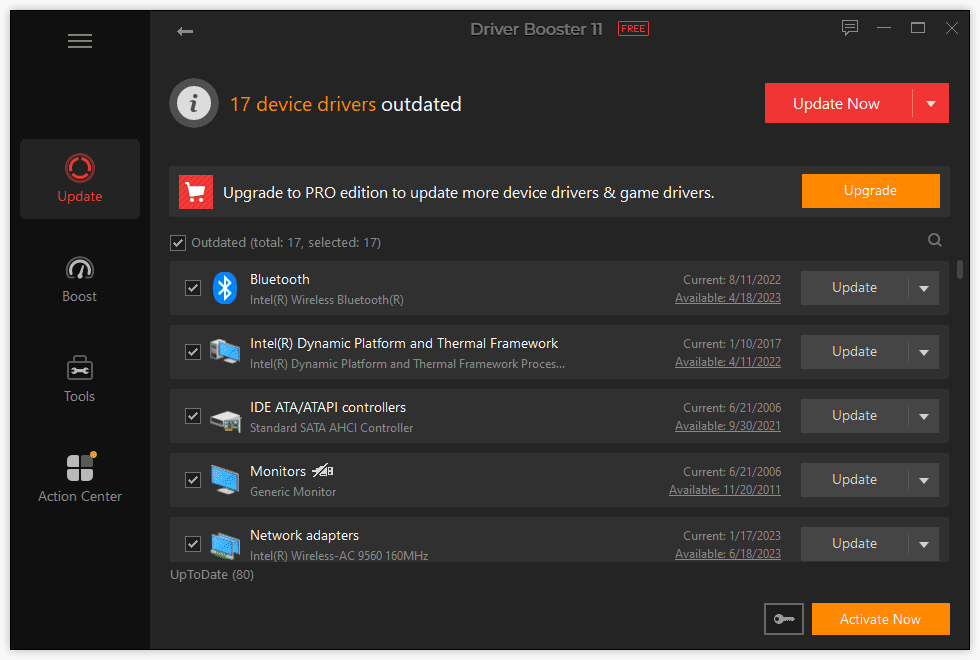 Mit szeretünk
Mit szeretünkIllesztőprogramokat tölt le a programból.
Visszaállítási pontot hoz létre az illesztőprogramok frissítése előtt.
Menetrend szerint keresi az elavult illesztőprogramokat.
Nincs napi letöltési vagy frissítési korlát.
Tartalmazza az offline frissítőt.
Gyakori felugró ablakok, amelyek a cég egyéb szoftvereit hirdetik.
Mindig megjelenik egy gomb a pro verzió letöltéséhez.
További illesztőprogramok állnak rendelkezésre, ha fizet a Pro-ért.
Nem kapcsolódó programokat próbál telepíteni a telepítés során.
Windows 10 rendszerindítási napló helye
A Driver Booster a legjobb megoldás. Mindig ezt az eszközt használom a számítógépeimen, és először ajánlom mindenkinek, aki szeretne egy ilyen programot. Időnként bosszantó lehet, mivel más termékeket reklámoz, de kompatibilis a Windows összes verziójával, és egyszerűvé teszi az illesztőprogramok frissítését, mivel az összes nehéz feladatot elvégzi Ön helyett.
Automatikusan fut, hogy megtalálja az elavult illesztőprogramokat, és több mint 6 millió illesztőprogram támogatásával (fizetés esetén millióval többet) több mint ezer márkától, jó eséllyel megtalálja, amire szüksége van. Szeretem, hogy amikor új frissítések jelennek meg, azokat a programon belülről töltik le, így elkerülhetem, hogy manuálisan kelljen letöltenem őket az egyes gyártók webhelyéről.
Az illesztőprogram telepítése előtt megtekintheti, hogy az új verzió hogyan viszonyul a jelenleg telepített illesztőprogramhoz, ami hasznos. A program létrehoz egy visszaállítási pontot az illesztőprogram telepítése előtt abban az esetben, ha valami hiba történik a telepítéssel.
Van még egyoffline módbanbeépített frissítő. Úgy működik, hogy adatokat exportál a nem működő számítógépről, így a hálózati illesztőprogramot egy működő számítógépről szerezheti be. Olvas A Driver Booster offline illesztőprogram-frissítő utasításai minden részletért.
Más funkciók is elérhetők: visszagurítjuk az illesztőprogramokat, eltávolítjuk az illesztőprogramokat, figyelmen kívül hagyjuk az illesztőprogramokat, exportáljuk az illesztőprogramok listáját egy szöveges fájlba, a Game Boost segítségével felszabadítsuk a rendszer erőforrásait, és megtekintsük a rendszerinformációk részleteit.
A Driver Booster Windows 11, Windows 10, Windows 8, Windows 7, Windows Vista és Windows XP rendszerben működik.
Töltse le a Driver Booster programot 09/02Snappy illesztőprogram-telepítő
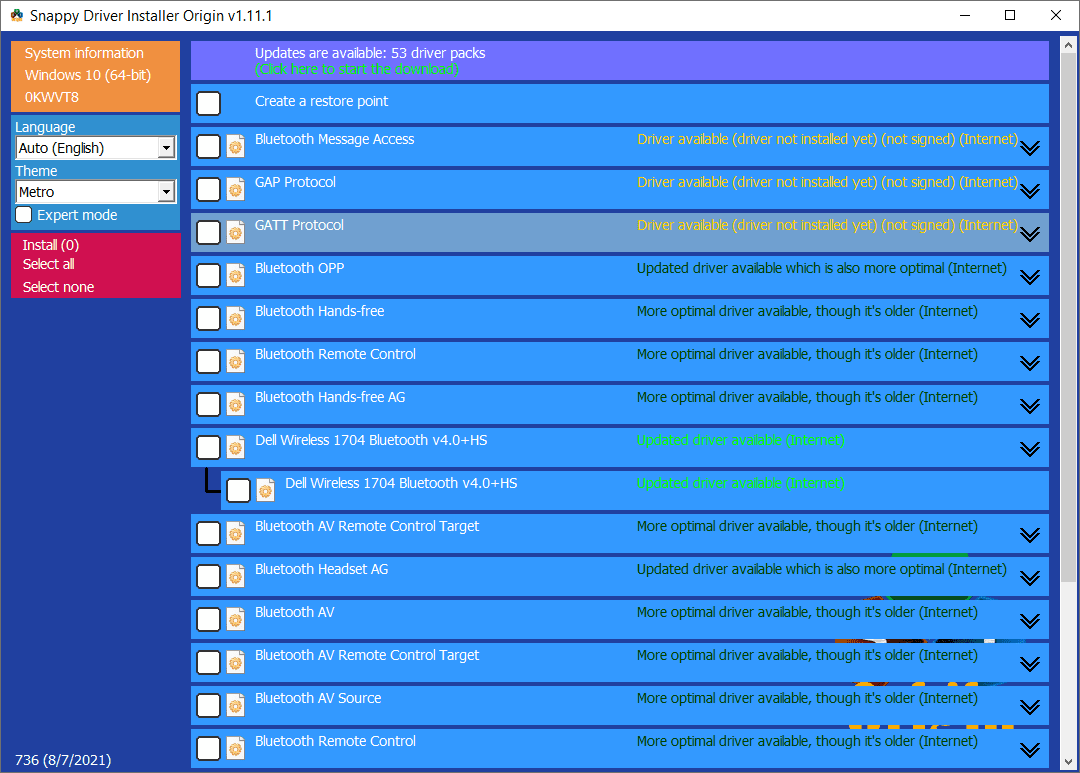 Mit szeretünk
Mit szeretünkNincsenek hirdetései.
Teljesen hordozható (nincs szükség telepítésre).
Illesztőprogramokat tölt le a szoftverből.
Támogatja az offline illesztőprogramok telepítését.
A keresési ütemezések nem támogatottak.
Nem olyan könnyen használható vagy intuitív, mint a hasonló szoftverek.
A Snappy Driver Installer segítségével több illesztőprogramot tölthet le egyszerre több eszköztípushoz. A letöltés után a program azonnali hozzáférést biztosít a frissítések telepítéséhez – internetkapcsolattal vagy anélkül.
Egy ideig tartó használat után azt mondhatom, hogy maga az alkalmazás meglehetősen egyszerű, de még mindig furcsán nehéz használni a beállítása miatt. A jobb gombbal az illesztőprogramra kattintva további lehetőségeket kínál, például alternatív illesztőprogramok megjelenítését, a hardverazonosító másolását és az illesztőprogram INF-fájljának megkeresését. Javaslom a használatát Snappy Driver Installer Origin fórum ha nehezen tanulja meg a program működését.
Néhány dolog, amit szeretek, az az, hogy nincsenek reklámok, nem korlátozza a letöltési sebességet, közvetlenül futhat hordozható helyről, például pendrive-ról, és korlátok nélkül telepíthet annyi illesztőprogramot, amennyi szükséges.
Használtam illesztőprogramok telepítésére a Windows 11 rendszerben, de akkor is működik, ha régebbi verziója van, például Windows 10, Windows 8, Windows 7, Windows Vista vagy Windows XP.
Töltse le a Snappy illesztőprogram-telepítőtA ZIP letöltés megnyitása után néhány alkalmazásfájl található a mappában. Használat SDIO_x64 ha 64 bites Windowst használ; a másik a 32 bites verziókhoz való.
09/03Driver Easy
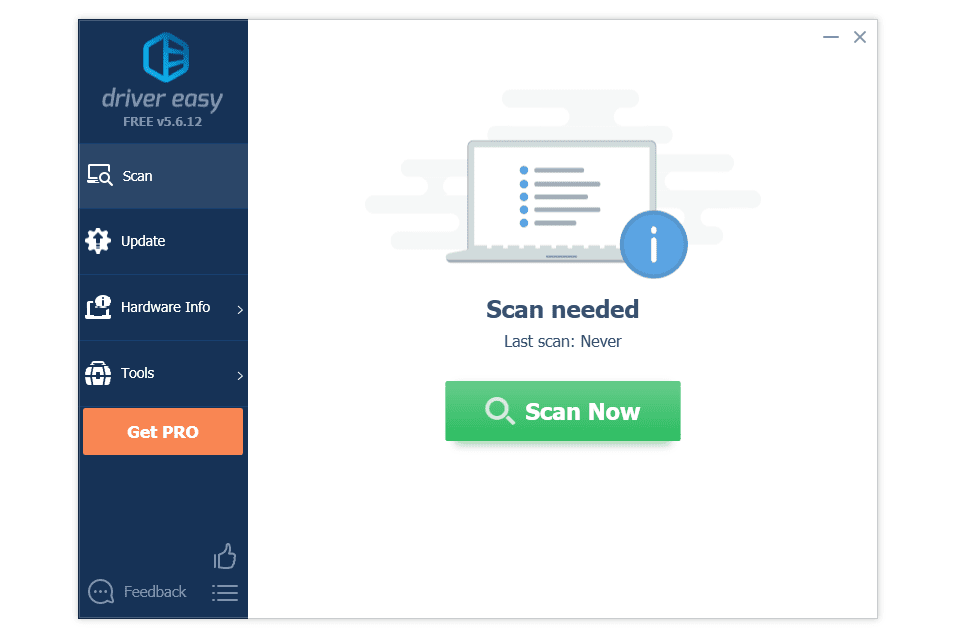 Mit szeretünk
Mit szeretünkAz ütemezés támogatott a frissítések automatikus ellenőrzéséhez.
Gyors illesztőprogram-ellenőrzés.
Az illesztőprogramokat közvetlenül a szoftverből tölti le.
Gyors programtelepítés.
Keresse meg a szükséges hálózati illesztőprogramot, még akkor is, ha offline állapotban van.
Az illesztőprogramok lassan töltődnek le.
A frissítéseket manuálisan kell telepíteni.
Nem támogatja a tömeges letöltést.
A többi funkció csak fizetés után érhető el.
A nagy 'UPGRADE' gomb mindig látható.
A Driver Easy egyedülálló abban a tekintetben, hogy ütemezés alapján automatikusan tudja ellenőrizni az elavult illesztőprogramokat. Ez szuper praktikus. Ez azt jelenti, hogy be tudom állítani a számítógépemet naponta, hetente, havonta, amikor a számítógép tétlen, vagy akár minden alkalommal, amikor először jelentkezek be a Windowsba.
Néhány hasonló alkalmazástól eltérően ez a program külső webböngésző megnyitása nélkül tölti le az illesztőprogramokat a szoftver belsejéből. Több mint 8 millió járművezetőt tartalmazó adatbázissal büszkélkedhet.
Vannak további szolgáltatások is, mint például a hardverinformációk megtekintése és a szükséges hálózati illesztőprogram azonosítása, ha offline állapotban van. Más szolgáltatások azonban ingyenesnek tűnhetnek, de valójában csak fizetés esetén érhetők el, például automatikus visszaállítási pont létrehozása, illesztőprogram-mentések és tömeges frissítés.
A Driver Easy-nek jól kell működnie Windows 11, Windows 10, Windows 8, Windows 7, Windows Vista és Windows XP rendszerben.
Töltse le a Driver Easy-t 09/04DriversCloud
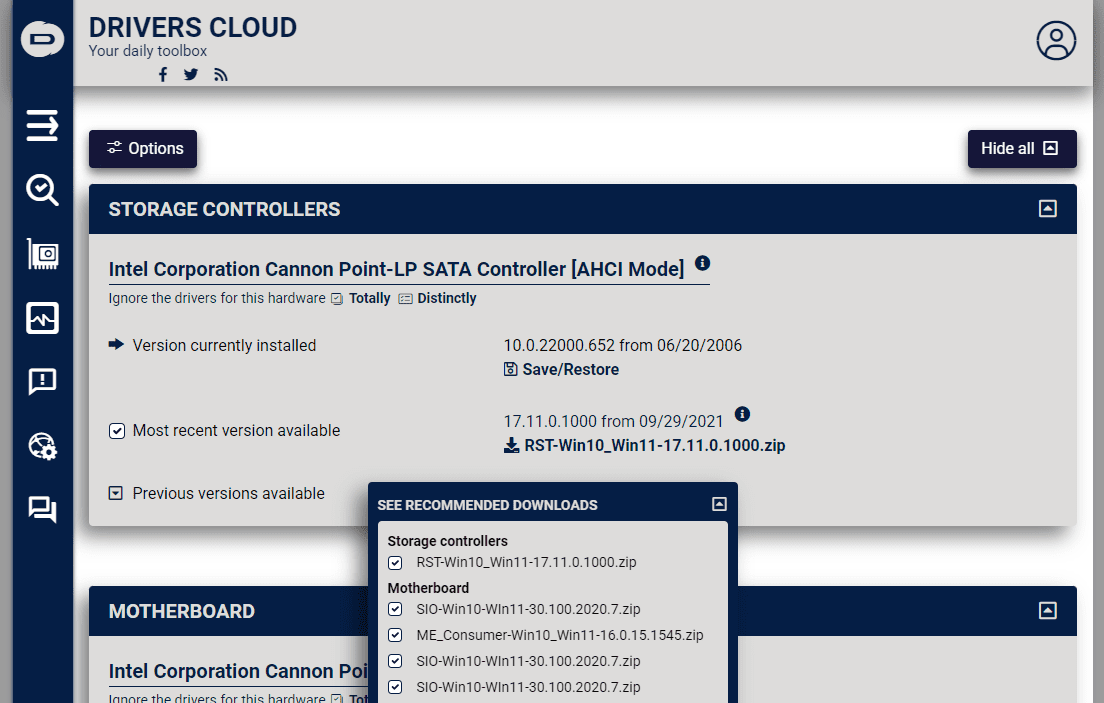 Mit szeretünk
Mit szeretünkMegkeresi a béta illesztőprogramokat.
Csak a WHQL-tanúsítvánnyal rendelkező illesztőprogramokat tudja megjeleníteni.
Sok egyéb rendszerrészletet is megjelenít.
Offline is használható.
Az illesztőprogramok tömegesen letölthetők.
Visszaállítási pontot hoz létre az Ön számára.
E-mailben kaphat értesítést az új illesztőprogramokról.
Nincs teljesen automatizált megoldása.
A weboldalt hirdetések borítják.
Sok olyan információ, amely egy pillantásra nem könnyen megemészthető, mint a legtöbb illesztőprogram-frissítő.
Nem intuitív weboldal tervezés.
A DriversCloud (korábbi nevén Ma-Config) egy ingyenes webszolgáltatás, amely részletes információkat talál a hardverről és a szoftverről, beleértve az elavult illesztőprogramokat is. Látható, hogy nem ez az első választásom, de a rengeteg rendszerinformáció miatt felveszem a listára; ez egy jó program, ha nem csak illesztőprogram-adatokat szeretne.
A program telepítése és megnyitása után lépjen a címre Speciális észlelés > Online észlelés > Indítsa el az észlelést hogy azonosítsa a számítógép összes összetevőjét és a hozzájuk tartozó illesztőprogramokat. Amint a vizsgálat befejeződött, az összes eredmény megnyílik a webböngészőben.
Amint eléri az illesztőprogram oldalát, megjelenik egy opció Lásd: Ajánlott letöltések . Ezt javaslom, mert ez egyetlen végrehajtható fájlt biztosít, amelyet elindíthat a weboldalról kiválasztott összes illesztőprogram telepítéséhez. Van azonban egy manuális lehetőség is, amikor az egyes illesztőprogram-frissítéseket egyenként töltjük le, de ekkor a telepítés is manuális.
Ez a program Windows 11 és Windows XP rendszeren fut.
Gyors illesztőprogram-frissítő
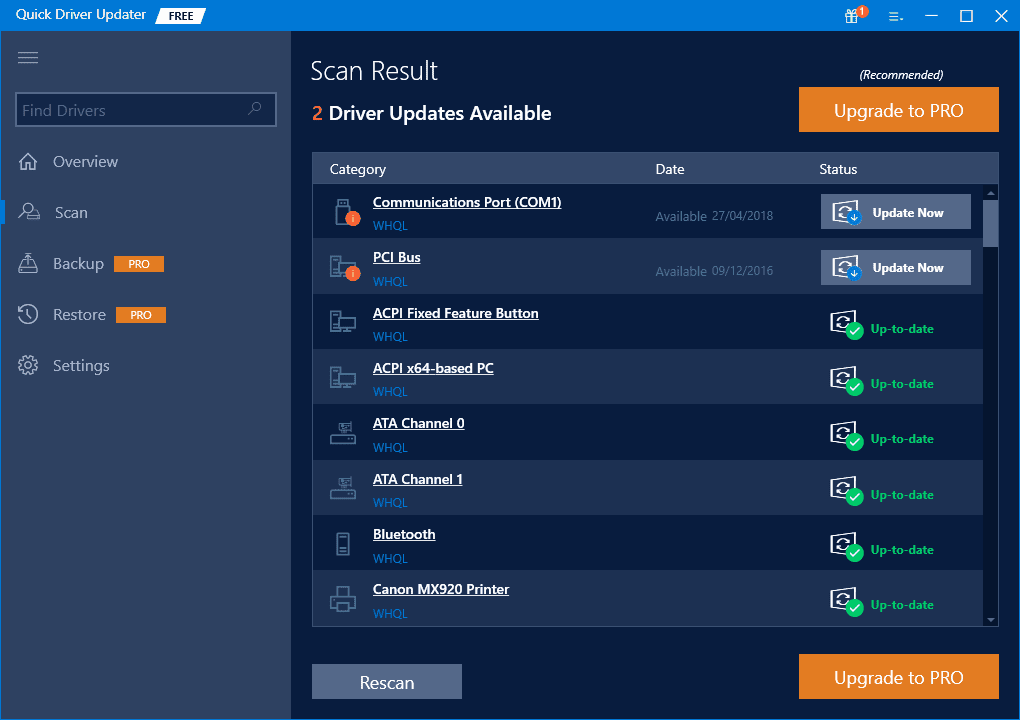 Mit szeretünk
Mit szeretünkA program gyorsan települ.
Megjelenik az illesztőprogram telepített és elérhető verziószáma és dátuma.
A telepítés előtt visszaállítási pontot hoz létre.
Lehetővé teszi egy vizsgálati ütemezés kiválasztását, amely figyelmezteti Önt a frissítésekre.
Folyamatosan hirdeti a Pro verziót.
Minden frissítést külön kell telepíteni.
Az egyéb szolgáltatások, például a megnövelt letöltési sebesség és az illesztőprogramok biztonsági mentése költségesek.
A Quick Driver Updater tesztelése után világossá vált, hogy a listán szereplő többi programon kívül nem kínál sok lényegesen egyedi funkciót. Valójában ennek több módja is vantöbbkorlátozó, mint a többi fenti program.
Használata azonban nagyon könnyen érthető, gyorsan működik, az illesztőprogramok letöltése és telepítése a programon belül megtörténik, és nagyszerű módja annak, hogy találjon egy-két további frissítést, ha a listában szereplő alkalmazások valamelyike nem érte el. őket.
Néhány dolog, amit tehet, az az, hogy a telepített és elavult illesztőprogramok listájában keres valamit, hogy kulcsszó alapján találjon valamit, illesztőprogramokat adjon hozzá a figyelmen kívül hagyó listához, és automatikusan ellenőrizze a frissítéseket ütemezetten (olyan gyakran, mint minden nap).
Ezt a programot Windows 11-ben használtam. Windows 10, Windows 8 és Windows 7 rendszerekhez tervezték.
Töltse le a Gyors illesztőprogram-frissítőt 09/06DriverHub
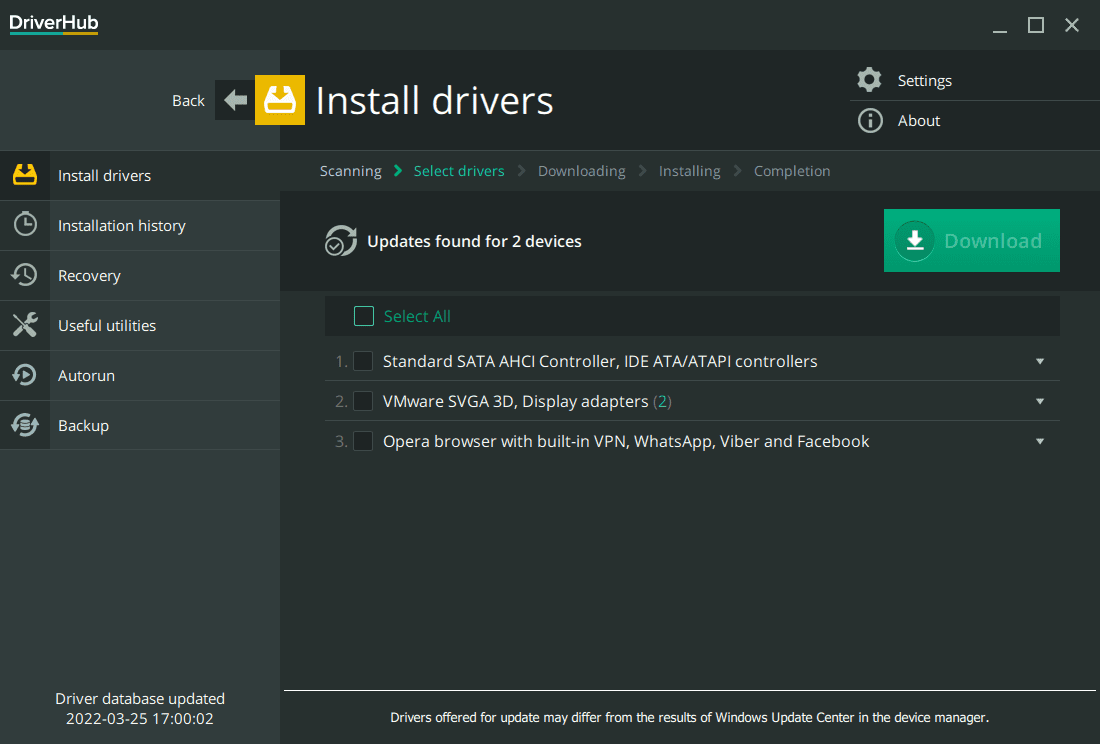 Mit szeretünk
Mit szeretünkTiszta, könnyen érthető felület.
Tömegesen letöltheti az illesztőprogramokat.
Az illesztőprogramokat automatikusan, az Ön beavatkozása nélkül telepíti.
A rendszer felkéri, hogy telepítsen más programokat a telepítés során.
Nem kapcsolódó szoftvereket ajánl.
Nem lehet automatikusan ellenőrizni a frissítéseket ütemezetten.
hogyan lehet ellenőrizni, hány órája van a minecraft-on
Az ingyenes felhasználók letöltési sebessége korlátozott lehet.
A DriverHub letölti és telepíti az illesztőprogramokat, és a program egy teljes szakaszát a helyreállításra fordítja, ha valami baj történne.
Maga a program tiszta felülettel rendelkezik, mindössze néhány menügombbal. A beállítások között lehetőség van a letöltési mappa módosítására és a programfrissítési ellenőrzések letiltására.
A dolgokat egyszerűvé teheti, és bármit telepíthet, amit a program javasol, vagy kibonthat bármit a listában, hogy megtekinthesse a verziószámokat, és telepítse az alternatív illesztőprogramokat (azaz egy újabb illesztőprogramot, de nem az aktuális verziót).
A Hasznos közművek szakasz nem illesztőprogramhoz kapcsolódik, de tartalmaz néhány hasznos hivatkozást a Windows segédprogramokhoz, például a Lemezkezeléshez és a Feladatkezelőhöz. A program néhány egyéb területe, például a biztonsági mentés és az automatikus futtatás funkciói nem használhatók, hacsak nem fizet.
A DriverHub állítólag Windows 11, Windows 10, Windows 8 és Windows 7 rendszerekkel működik.
Töltse le a DriverHub programot 09/07Driver Talent
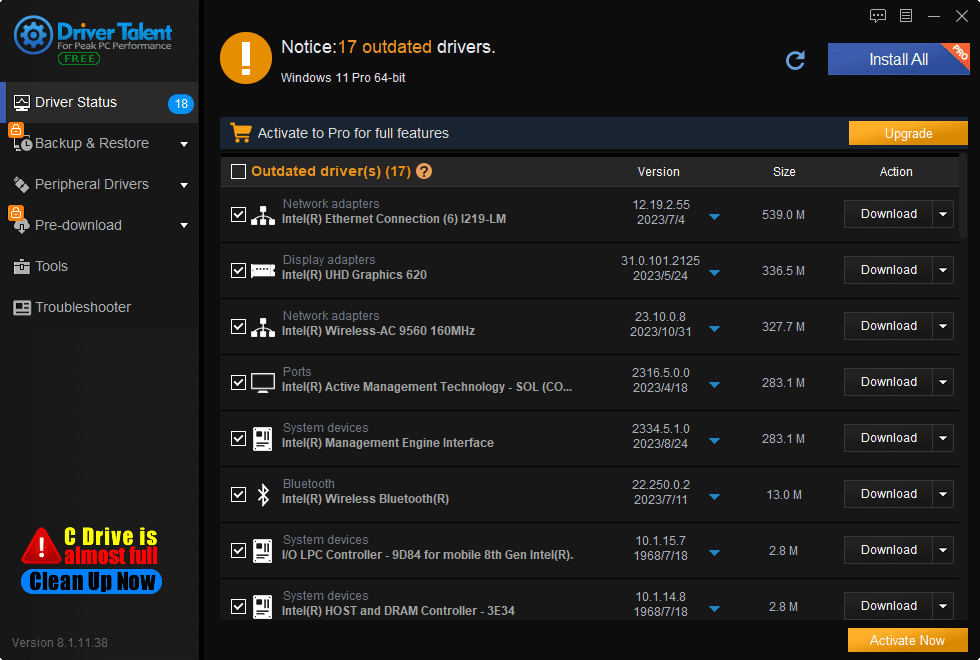 Mit szeretünk
Mit szeretünkGyorsan telepíthető.
Nem kell manuálisan letöltenie az illesztőprogramokat – azok a szoftver belsejéből tölthetők le.
A program könnyen használható.
Az illesztőprogramokról minden telepítés és eltávolítás előtt biztonsági másolat készül.
Lehetővé teszi a meglévő illesztőprogramok újratelepítését.
A tömeges letöltés nem támogatott (az illesztőprogramokat egyenként kell letölteni).
A szkennelés ütemezése nem szabható testre.
Az illesztőprogramokat továbbra is magának kell telepítenie.
Nem találja a hálózati nyomtató-illesztőprogram frissítéseit.
Számos funkció látható, de nem ingyenesek.
A Driver Talent (korábbi nevén DriveTheLife) egy egyszerű program, amely letölti az eszközillesztőket, így nem kell hivatalos letöltési linkeket keresnie az interneten.
az e-mail azt mondja, hogy nem lehet csatlakozni a szerverhez
Ez az alkalmazás nemcsak az elavult és hiányzó illesztőprogramokat frissíti, hanem kijavítja a sérült illesztőprogramokat is, és biztonsági másolatot készít az összes telepített illesztőprogramról. APeriféria meghajtókA program területe kihívja a nyomtató- és USB-illesztőprogramokat, és egyértelműen jelzi, hogy telepítve vannak-e és megfelelően működnek-e.
Az illesztőprogram mérete, valamint kiadási dátuma és verziószáma a letöltés megkezdése előtt megjelenik, így ellenőrizhető, hogy azt kapja-e, amit keres. Ez nem a Driver Talent sajátossága, de nagyon szeretem látni.
Egy alternatív verzió hálózati illesztőprogramokat tartalmaz, és offline módban működik, ami tökéletes, ha illesztőprogramokat kell telepítenie, de nincs telepítve a megfelelő hálózati illesztőprogram. Ez nélkülözhetetlen volt számomra, miután néhány új Windows-telepítés nem tudott online kapcsolódni a hálózati illesztőprogram nélkül. Van egy alapvető hardverinformációs segédprogram is, amelyet a programból érhet elEszközökmenü.
Működik a Windows 11, Windows 10, Windows 8, Windows 7, Windows Vista és Windows XP rendszerekkel.
Töltse le a Driver Talent-et 09/08DriverMax
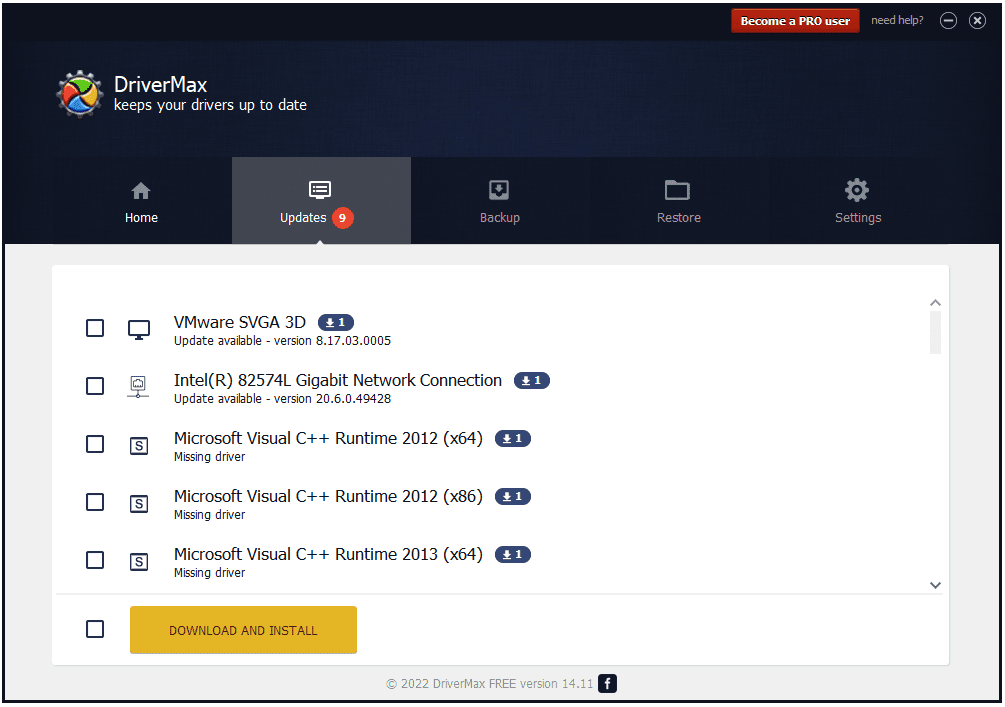 Mit szeretünk
Mit szeretünkNincsenek figyelmeztetések az illesztőprogramok frissítésekor (automatikusan települnek).
Az illesztőprogramok a program belsejéből tölthetők le.
Azt is lehetővé teszi, hogy biztonsági másolatot készítsen az összes eszközillesztőről.
Készíthet offline szkennelési fájlt.
Lehetővé teszi a szkennelés ütemezésének szerkesztését.
Napi két illesztőprogram-letöltésre korlátozódik.
Egyszerre csak egy illesztőprogram tölthető le (nincs tömeges letöltési lehetőség).
Blokkolja egyes funkciókat; profi felhasználók számára vannak fenntartva.
A DriverMax egy másik ingyenes Windows-program, amely frissíti az elavult illesztőprogramokat. Noha néhány területen korlátozott, más területeken is kiváló.
A régi illesztőprogramok frissítése mellett ez a program biztonsági másolatot készíthet néhány vagy az összes jelenleg telepített illesztőprogramról, visszaállíthatja a mentett illesztőprogramokat, visszaállíthatja az illesztőprogramokat, azonosíthatja az ismeretlen hardvert, létrehozhat egy rendszer-visszaállítási pontot az illesztőprogramok telepítése előtt, offline vizsgálati fájlt hozhat létre Hálózati kapcsolat nélküli számítógépeken, és ütemezetten futtasson automatikus vizsgálatokat.
A frissítések megtalálása után értesítést kap a képernyő alján, ahol egy napra elhalaszthatja, ha később szeretné megnézni a frissítéseket. Ha úgy dönt, hogy telepíti a frissítéseket, akkor csak egyenként kapja meg őket (összesen kettőt naponta), bártelepítéscsendben és automatikusan.
A DriverMax lényegesen több elavult illesztőprogramot fedezett fel, mint a listán szereplő összes többi program. A verziószámokat összevetettem a jelenleg telepített illesztőprogramokkal, és mindegyik érvényes frissítésnek tűnt, és a telepítésük nem okozott gondot.
A fizető felhasználók extra előnyöket kapnak, például korlátlan letöltést, óránkénti illesztőprogram-ellenőrzést, letöltési prioritást és automatikus illesztőprogram-letöltést.
Ez a program Windows 11, Windows 10, Windows 8, Windows 7, Windows Vista és Windows XP rendszeren fut.
Töltse le a DriverMax programotBár ez a program korlátozza a naponta végrehajtható letöltések számát, továbbra is megtehetijelölje beelavult illesztőprogramokhoz, ahányszor csak akarja. Csak korlátozott vagy, ha arról van szóletöltésőket. Az ismertetőben többet beszélek arról, hogy ez miért nem olyan rossz határ, mint amilyennek hangzik.
09/09DriverIdentifier
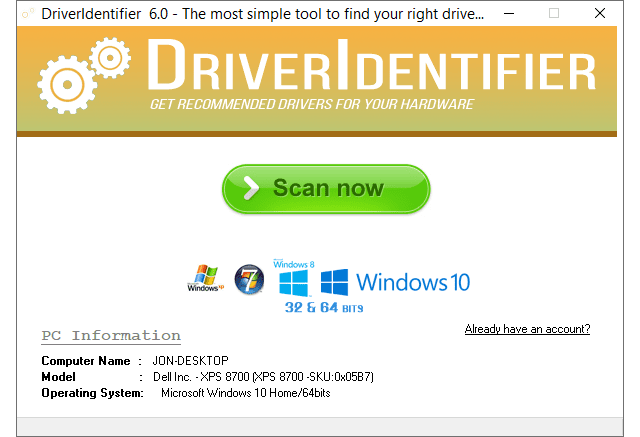 Mit szeretünk
Mit szeretünkOffline módban működik internetkapcsolat nélkül.
Hordozható programként használható.
Könnyen érthető és használható.
Hasznos információkat tartalmaz az illesztőprogramokról
Az illesztőprogramokat manuálisan kell letölteni a webböngészőből.
Nem ellenőrzi az elavult illesztőprogramokat a menetrend szerint.
A hordozható verzió nem a legújabb kiadás.
Nem kapcsolódó programot próbál telepíteni a telepítés során.
A DriverIdentifier egy nagyon egyszerű illesztőprogram-ellenőrző formájában jelenik meg. Futtatása után az eredmények megnyílnak a webböngészőben, ahol manuálisan letöltheti a szükséges illesztőprogramokat, majd manuálisan telepítheti őket, miután a számítógépen vannak.
Nyilvánvaló, hogy ez nem ideális – sokkal több munka a kelleténél. És beépített ütemező nélkül nem mondhatom, hogy olyan jó, mint a verseny.De, ez egy egyszerű eszköz, teljesen hordozható, és a listában szereplő többihez hasonlóan jó ötlet, ha kéznél van, ha ellenőrizni szeretné, hogy egy adott illesztőprogram valóban elavult-e.
Valami tetszik, hogy akkor is megkeresi az illesztőprogramokat, ha nincs internetkapcsolata, ami hasznos, ha a hálózati kártya illesztőprogramja nem működik. Amikor az offline vizsgálat befejeződik, az illesztőprogramok listája egy fájlba kerül, amelyet megnyithat egy működő számítógépen a szükséges illesztőprogramok beszerzéséhez.
A hivatalos rendszerkövetelmények között szerepel a Windows 10, 8, 7, Vista és XP.
Töltse le a DriverIdentifiertEszközspecifikus frissítők
A fent leírt összes eszköz különböző számítógépes rendszereken működik, hogy megtalálja a szükséges illesztőprogramokat. Ha azonban tudja, hogy ki gyártja a szóban forgó eszközt, megnézheti a webhelyén, hogy talál-e olyan eszközt, amelyet kifejezetten az illesztőprogramok frissítésére terveztek.
Például, Intel Driver & Support Assistant használható a legtöbb Intel hardver-illesztőprogram frissítésére. Ugyanilyen egyszerű az NVIDIA illesztőprogramok frissítése hasonló programmal.
Illesztőprogramok kézi beszerzése a gyártói webhelyekről








